我们安装CorelDRAW软件之后,在使用的过程中,保存到文件夹中的文件有时会出现cdr缩略图无法显示,只有图标的问题,见图1所示。
我所使用的CorelDRAW软件是CorelDRAW X8(WIN系统)。
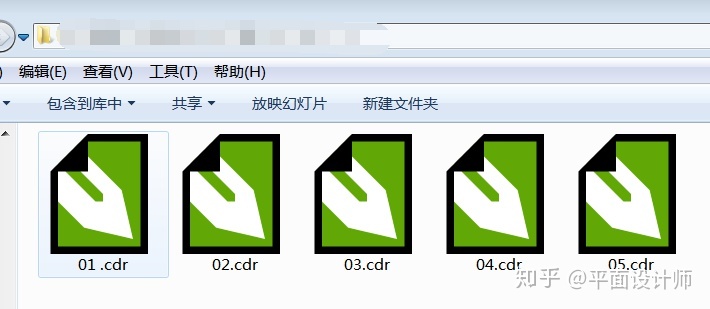
图1:cdr文件不显示缩略图
缩略图能够让我们在众多的文件当中,快速的找到需要的文件,是提高工作效率的有力辅助。如果我们打开文件夹,发现里面文件都是图标形式的,一定会觉得特别着急,为了帮助大家解决这个问题,下面我来分享一个解决cdr缩略图不显示这个问题的方法:
首先,点开电脑左下方的“开始菜单”,找到“控制面板”,依次进入“程序”和“程序和功能”,即图2的画面,确认找到“Corel Graphics - Windows Shell Extension”文件,就在CorelDRAW程序文件的下面,如红箭头所示。如果没有这个文件,那就需要自行安装一下。
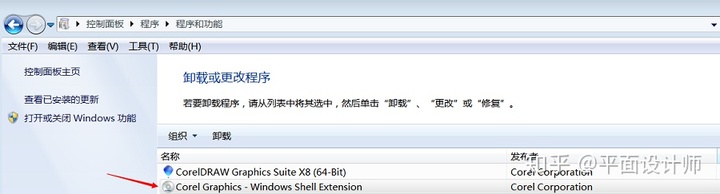
图2:程序和功能界面
安装好Corel Graphics - Windows Shell Extension之后,打开CorelDRAW软件。新建一个文档,如图3所示画面。不用管上面的那些参数,默认即可,直接点击下方的确定,进入新文件的编辑界面。
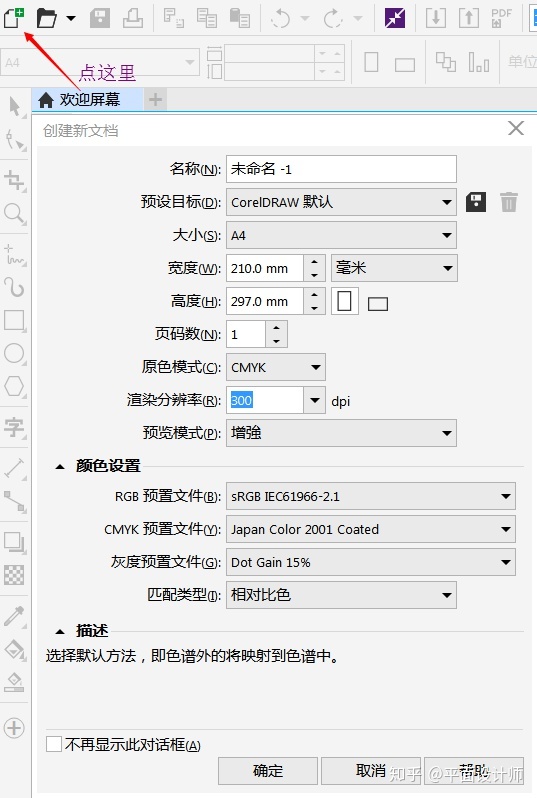
图3:CorelDRAW软件新建文档界面
在主界面即新文件的编辑界面中,如图4所示,找到菜单栏并点击“工具→选项”。对CorelDRAW软件熟悉的朋友也可以直接使用快捷键:“Ctrl+J”。
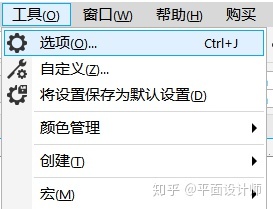
图4:CorelDRAW软件工具菜单
图5是选项工作卡,按照用红色箭头所提示的依次选择“全局”、“过滤器”、“关联”,然后在右侧找到“CDR”和“CMX”并勾选上,再点确定即可。
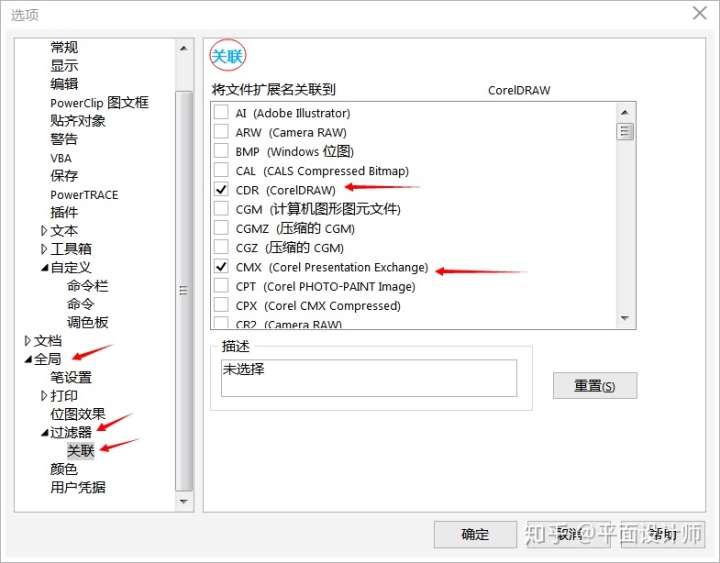
图5:CorelDRAW软件工具选项卡
确定之后,退出CorelDRAW软件。提示新建的文件是否保存,可以选着“不保存”。
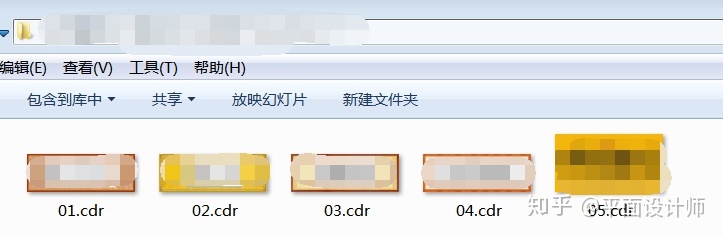
图6:显示的cdr缩略图
以上这些都做好之后,我们再打开图1所在的文件夹,看看cdr缩略图是否可以显示。如图6所见,我们的cdr缩略图已经可见了。如果cdr缩略图还是无法显示,也不用着急,点击一下刷新,或者用键盘上的“F5”键,即可显示cdr缩略图了。
感谢您的阅读, 如果对文章有自己的看法欢迎在下方评论区吐槽。你们的支持是是我才有动力更新!
PS. 顺手点个赞和爱心,不用担心找不到了,以后也能经常收到类似好文章。























 5778
5778

 被折叠的 条评论
为什么被折叠?
被折叠的 条评论
为什么被折叠?








